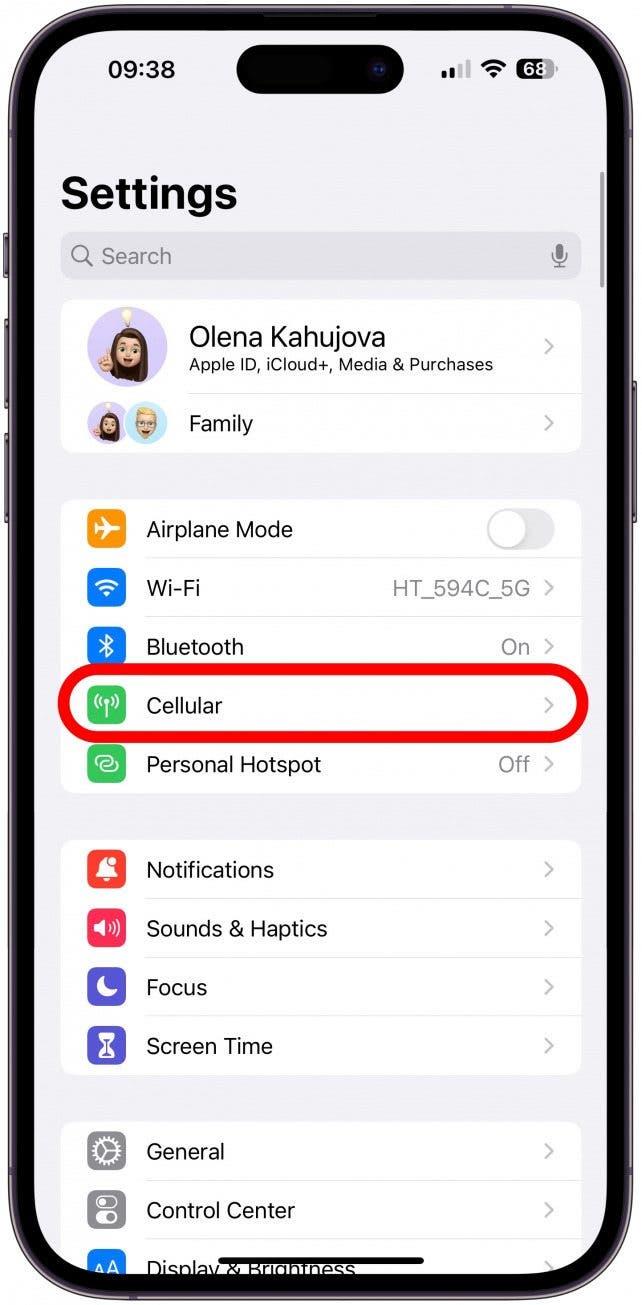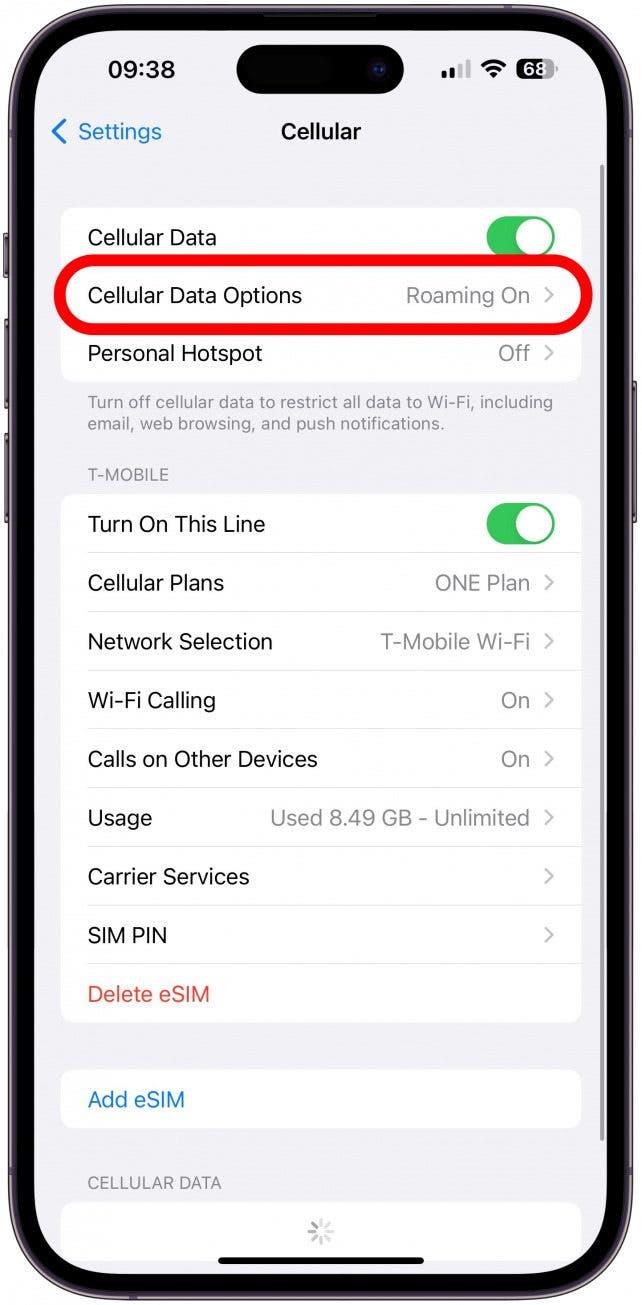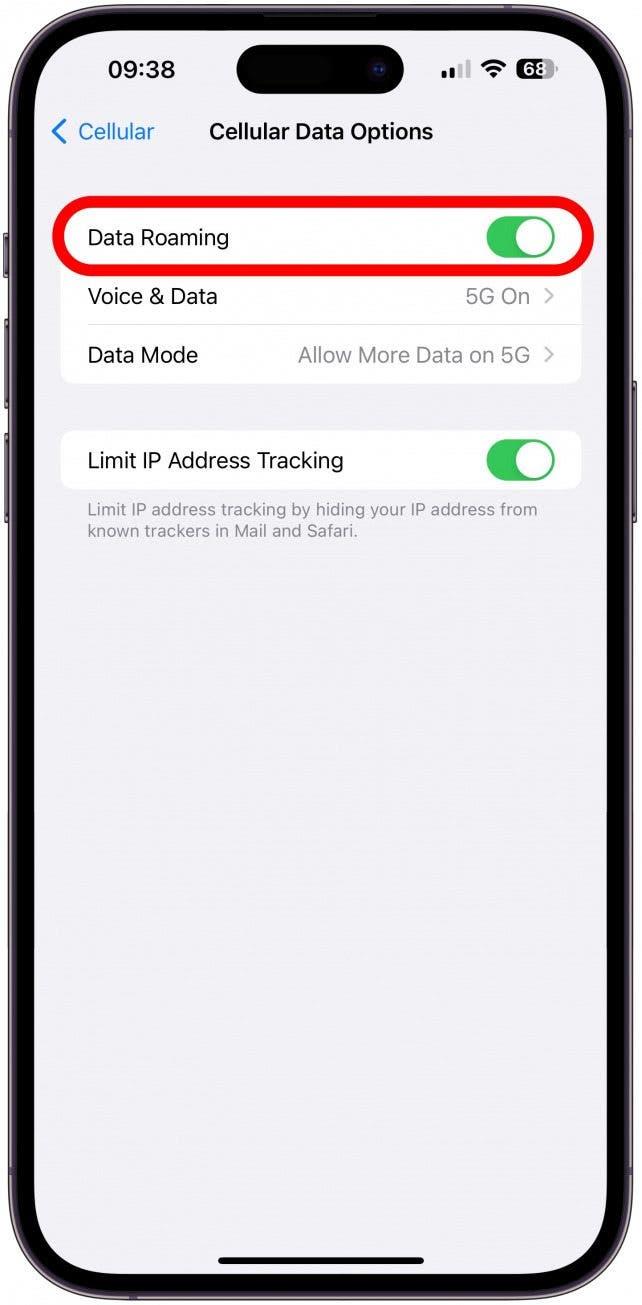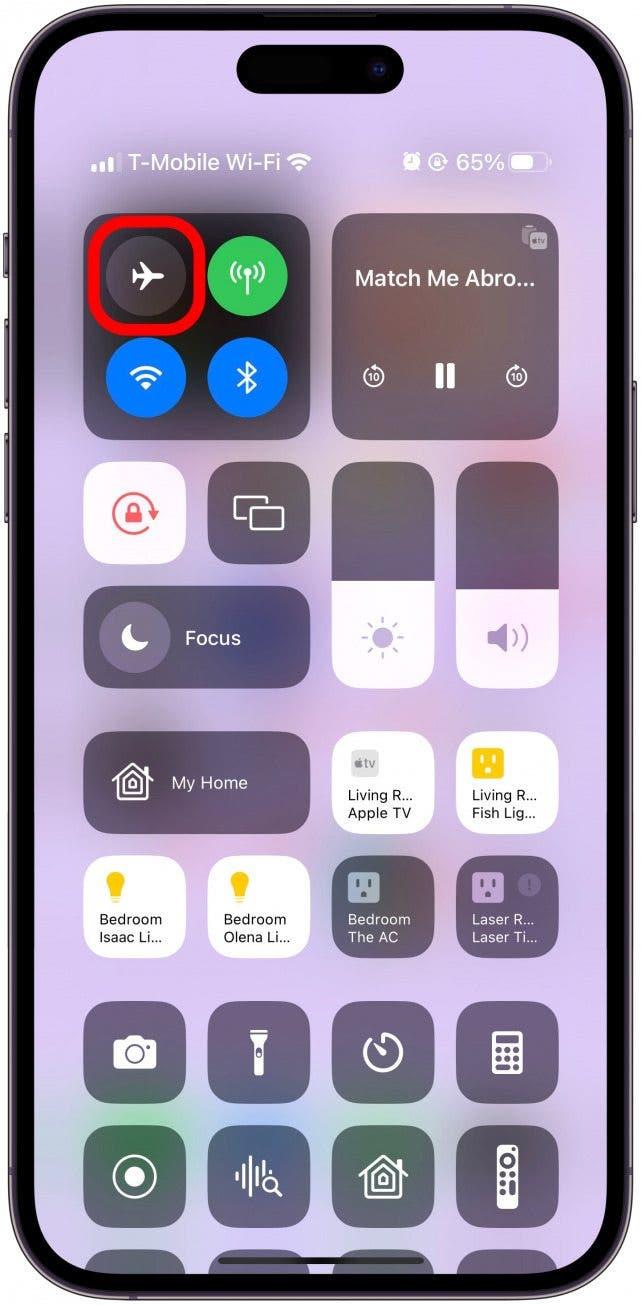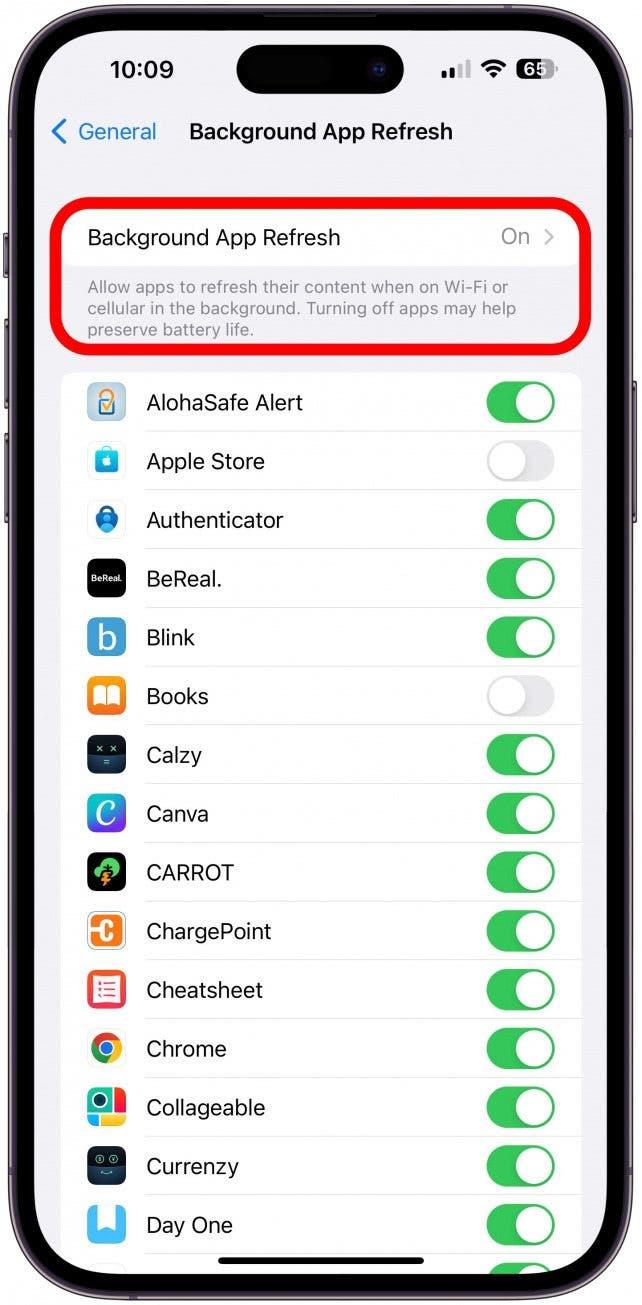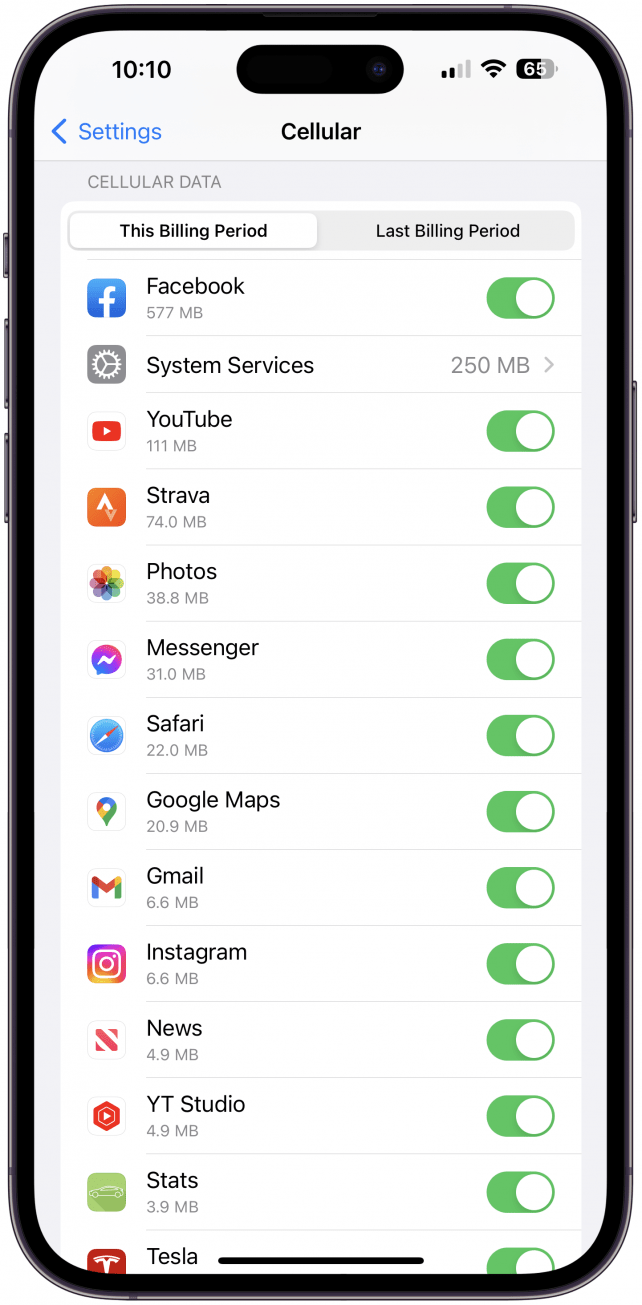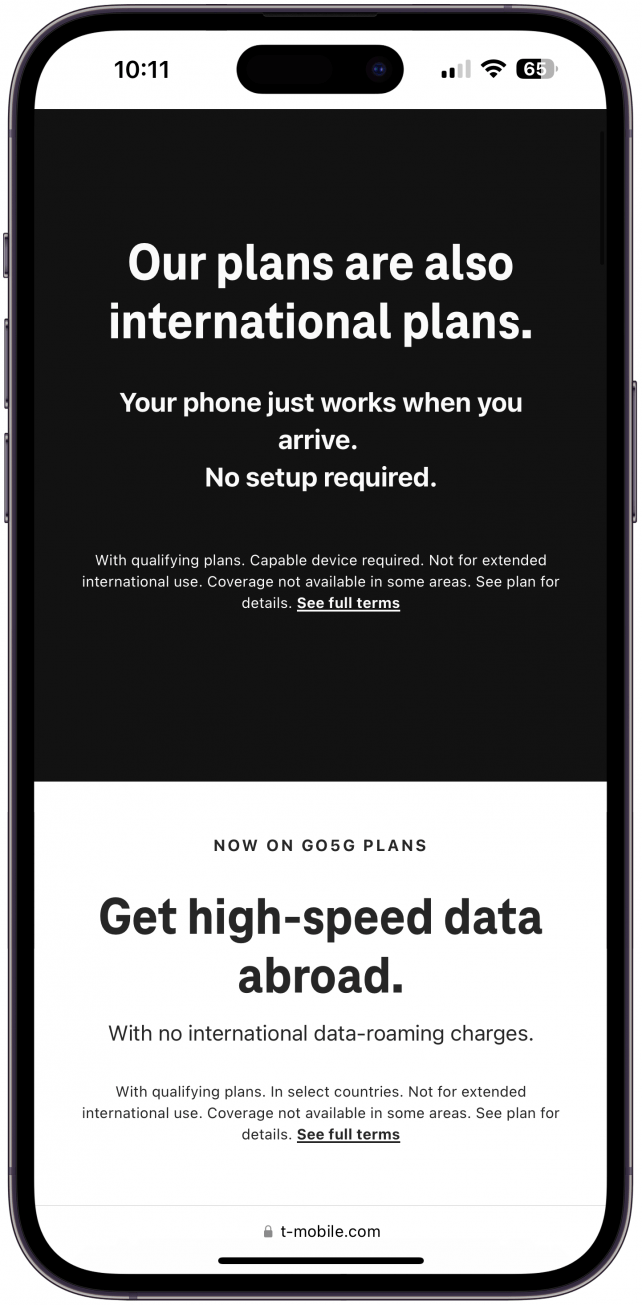Ist das Daten-Roaming auf dem iPhone für Sie ein Rätsel? Wir klären alle Ihre Fragen! Wir erklären Ihnen, was Datenroaming ist und beantworten die Frage, ob Datenroaming ein- oder ausgeschaltet sein sollte. Außerdem verrate ich Ihnen einige Tipps, wie Sie die Kosten für Daten-Roaming senken können, ohne es ganz abzuschalten.
Was ist Daten-Roaming auf dem iPhone?
Daten-Roaming, auch internationales Daten-Roaming genannt, ermöglicht Ihnen die Nutzung des Internets, das Versenden von SMS und das Tätigen/Empfangen von Anrufen an Orten, an denen Ihr primärer Netzbetreiber keine Netzabdeckung bietet. Wenn Sie z.B. in den USA leben, verbindet sich Ihr Telefon automatisch mit dem Anbieter, mit dem Sie einen Vertrag haben. In den Nachbarländern, wie z.B. Kanada, kann es sogar kostenlos funktionieren. Wenn Sie jedoch außerhalb des Versorgungsgebiets unterwegs sind, müssen Sie das Datenroaming aktivieren, um auf das Internet zuzugreifen und Nachrichten zu versenden oder Anrufe zu tätigen.
Wenn Sie Daten-Roaming auf Ihrem iPhone aktivieren, kann Ihr Telefon ausländische Netzbetreiber nutzen, um sich mit dem Internet zu verbinden. Da Sie keinen Vertrag mit diesen ausländischen Netzbetreibern haben, wird Ihnen die Datennutzung in Rechnung gestellt. Wenn Sie sich in ein Gebiet begeben, in dem internationales Datenroaming verfügbar ist, erhalten Sie in der Regel eine Textnachricht, in der Ihnen die Kosten für die Datennutzung (pro Megabyte), für Anrufe und für das Versenden von SMS mitgeteilt werden. Die Roaming-Gebühren variieren in der ganzen Welt!
So schalten Sie Daten-Roaming auf Ihrem iPhone ein oder aus
Um Daten-Roaming nutzen zu können, müssen Sie es aktivieren. Wenn Sie sichergehen wollen, dass Sie es nicht nutzen, deaktivieren Sie es am besten ganz.
- Um die Einstellungen für das Datenroaming auf dem iPhone aufzurufen, öffnen Sie Einstellungen.
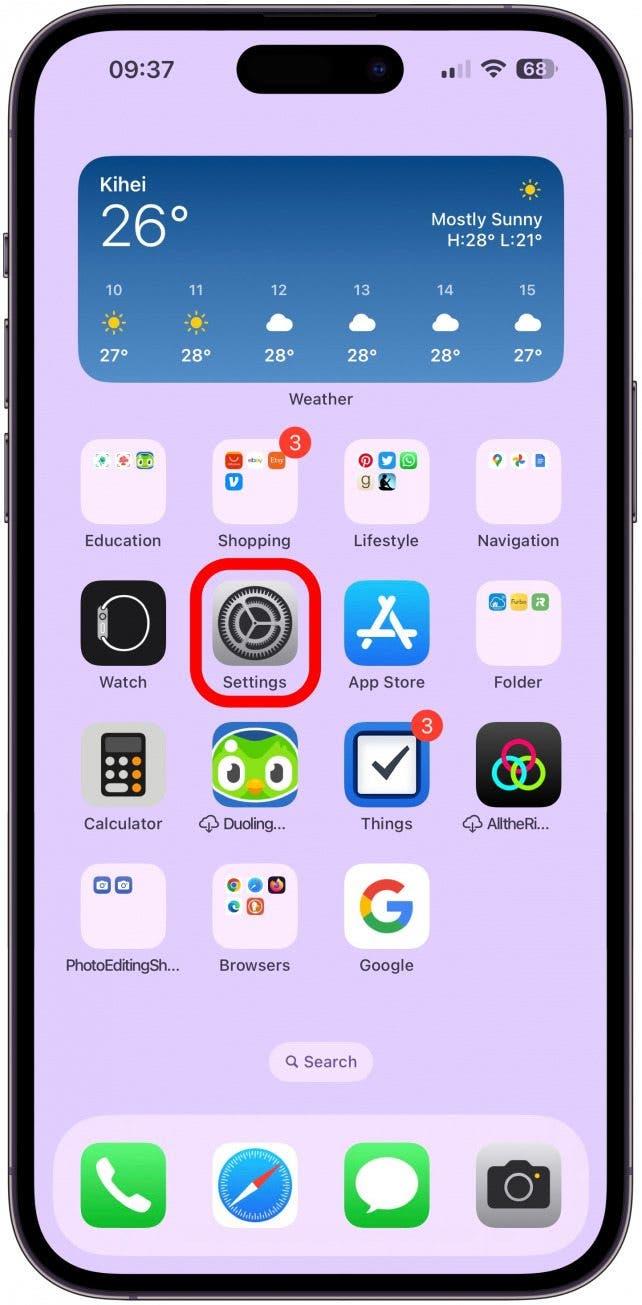
- Tippen Sie auf Mobilfunknetz.

- Wählen Sie Mobilfunk-Datenoptionen.

- Vergewissern Sie sich, dass Datenroaming eingeschaltet (grün) ist, wenn Sie es aktivieren möchten, oder ausgeschaltet (grau), wenn Sie es deaktivieren möchten.

Jetzt wissen Sie, wie Sie Roaming auf iPhones ein- oder ausschalten können. Wenn Sie weitere iPhone-Tipps erhalten möchten, vergessen Sie nicht, sich für unseren kostenlosen Tipp des Tages Newsletter anzumelden.
Wie Sie mit dem iPhone beim Datenroaming Geld sparen können
Viele Menschen sind zu Recht besorgt, dass ihre Telefonrechnungen durch Daten-Roaming versehentlich in die Höhe getrieben werden. Das kann passieren, wenn Sie eine App verwenden, die viele Daten im Hintergrund verbraucht, oder wenn Sie Ihr Telefon so eingestellt haben, dass es automatisch alle Medien herunterlädt, die an Sie gesendet werden; die Liste ließe sich fortsetzen. Wenn das Ausschalten des Roamings auf Ihrem iPhone keine ideale Lösung ist, können Sie die Kosten für internationales Roaming minimieren, indem Sie diese Tipps für das iPhone-Roaming befolgen:
- Schalten Sie den AirPlane-Modus ein, damit Sie das Internet nur nutzen können, wenn Sie Zugang zu Wi-Fi haben. Es kann sinnvoll sein, dies auch bei einer Wi-Fi-Verbindung zu tun, da Ihr Telefon bei einer schwachen Verbindung unbemerkt auf ein Mobilfunknetz umschalten könnte.

- Deaktivieren Sie die App-Aktualisierung im Hintergrund, um die Datenmenge zu minimieren, die Ihre Apps im Hintergrund verbrauchen.

- Überprüfen Sie vor oder während Ihrer Reise Ihre Datennutzung, um festzustellen, welche Anwendungen am meisten Daten verbrauchen, und entscheiden Sie sich bewusst dafür, bestimmte Apps weniger oder gar nicht zu nutzen, wenn Sie keine Wi-Fi-Verbindung haben.

- Wenden Sie sich an Ihren Netzbetreiber und erkundigen Sie sich nach dem Erwerb eines internationalen Datenroaming-Tarifs. Auf diese Weise können Sie Geld sparen, wenn Sie im Ausland viel Datenvolumen nutzen wollen.

Wir hoffen, Sie haben jetzt ein besseres Verständnis für Daten-Roaming! Als nächstes erfahren Sie, wie Sie mit Ihrem iPhone kostenlos ins Ausland telefonieren können.